Wer nach einer Fotosession heim kommt, kopiert in der Regel als Erstes alle Bilder von der Karte auf die Festplatte in die Verzeichnisstruktur, die sich über die Jahre entwickelt hat. Üblicherweise werden die Bilder über den Windowsexplorer oder aber direkt innerhalb FixFotos kopiert. Eine einfachere Möglichkeit ist es, das Skript “CopyCard” von Werner Pilwousek zu verwenden. In Verbindung mit dem Skript “MKCanon”, welches ebenfalls von Werner stammt, können die importierten Bilder direkt umbenannt und mit den wichtigsten Exif-Informationen versehen werden. Und mit einem Trick geht das auch noch vollautomatisch. Ich zeige heute, wie.
Zunächst benötigst du, wie ich oben schon angedeutet habe, folgende Skripte:
Diese lädst du dir herunter und installierst sie auf die übliche Weise. Im Folgenden erkläre ich, was die beiden Skripte tun und auch, wie sie miteinander verbunden werden.
CopyCard
CopyCard ist das Tool, um die Bilder (und ggf. Videos) von der Speicherkarte auf die Festplatte zu kopieren. In den Optionen von CopyCard kann unter anderem ausgewählt werden, ob die Bilder nach dem Kopiervorgang auf der Karte bleiben oder gelöscht werden sollen. Außerdem dreht CopyCard die Bilder automatisch beim Transfer gemäß den Informationen des entsprechenden Exif-Flag.
MKCanon
Dieses Skript wurde ursprünglich entwickelt, um die sog. Makernotes, die Canon in die Bilder seiner Kameras geschrieben hat, auch in den Exifdaten verfügbar zu machen. Daher auch der Name. Mit der Zeit allerdings sind noch einige Funktionen hinzugekommen, die das Skript auch interessant für Besitzer anderer Kameras macht. Da ist beispielsweise die Möglichkeit, die Bilder umzubenennen. Oder auch die Bilder wahlweise zusätzlich in ein Backupverzeichnis zu kopieren. Oder Copyrightinformationen einzufügen.
CopyCard und MKCanon verbinden
Wie du siehst, brauchen wir CopyCard für den Transfer und MKCanon, um die Bilder umzubenennen (und sie damit auch in die eigene Verzeichnisstruktur einzusortieren). Nachdem du beide Skripte installiert hast, trägst du den Pfad von MKCanon in den Optionen von CopyCard ein. MKCanon liegt dabei in diesem Verzeichnis:
<Datenpfad>\Script\WPScript\EXIF\MKCanon.vbe
Dort, wo der rote Pfeil hinzeigt, muss der Pfad zu MKCanon rein:

Nachdem dieser Dialog mit “OK” bestätigt wurde, müssen bei MKCanon selbst die entsprechenden Einstellungen getroffen werden. Dazu rufst du die Konfiguration von MKCanon aus dem Aufgabenbereich unter dem Punkt “Exif/MKCanon: Konfigurieren” auf. Oben rechts kommt ein Haken bei “Umbenennen” rein. Bei “Datei(pfad)-Anweisungen” trägst du nun den Zielpfad und den gewünschten Dateinamen ein. Ich sortiere meine Bilder beispielsweise immer in diese Ordnerstruktur ein:
<Fotoverzeichnis>\Jahr\Monat
und benenne die Bilder nach diesem Muster um:
Jahr-Monat-Tag_Stunde_Minute_Sekunde.Endung
Das hat den Vorteil, dass die Bilder in Monatesverzeichnisse eingeordnet und nach Datum umbenannt werden. So kann ich jederzeit anhand des Dateinamens Rückschlüsse auf das Aufnahmedatum ziehen. Selbst wenn mal die Exifdaten verloren gehen sollten. Das Ganze sieht dann bei mir beispielsweise so aus:
d:\Meine Fotosammlung\2009\12\2009-12-03_11-22-48.jpg
Also trage ich für mein Beispiel folgendes ein:
d:\Meine Fotosammlung\%ye%\%mo%\%ymd%_%hms%%lc%%lcx%%nodo%
Die Platzhalter für den Dateinamen habe ich mir aus der Mehrfach-Umbenennen-Funktion von FixFoto herausgezogen. So werden durch den %nodo%-Platzhalter doppelte Dateinamen verhindert. Wenn du magst, kannst du gleich noch den Pfad für ein Backup angeben und/oder beispielsweise die Copyrightinfos in die Exifdaten schreiben. Bei mir sieht der Konfigurationsdialog so aus:
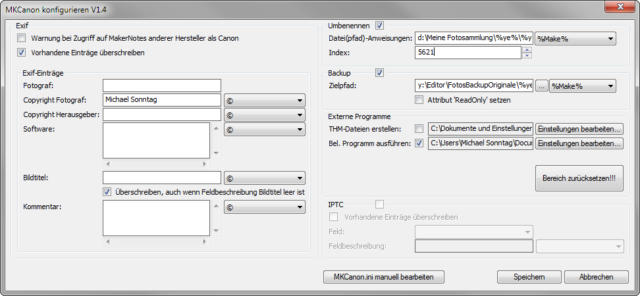
Diese Einstellungen können auch direkt in der MKCanon.ini vorgenommen, welche im Verzeichnis ScriptWPScriptEXIFMKCanon.ini liegt. Für die Parameter gibt es auch eine Anleitung.
Weil die Makernotes meiner Pentax K10D nach dem Import noch korrigiert werden müssen, habe ich unter “Bel. Programm ausführen” noch das Programm “WPRepair” eingebunden. Wenn die Bilder dieses Programm durchlaufen haben, können sie beispielsweise auch mit dem Geosetter vergeotaggt werden, ohne dass es zu Fehlermeldungen kommt. Inwieweit das bei anderen Kameras gemacht werden muss, weiss ich nicht. Im Zweifelsfall einfach ausprobieren.
So, nachdem MKCanon konfiguriert ist, kann ein Testlauf mit einer vollen Karte gestartet werden. Dazu einfach CopyCard via Aufgabenbereich über den Punkt “Download/CopyCard FF-Edition” aufrufen. Nicht verwirren lassen, dass CopyCard die Bilder zunächst in einen anderen Pfad kopiert. Wenn MKCanon mit verschieben und umbenennen fertig ist, werden die Bilder dort wieder gelöscht.
Automatik einrichten
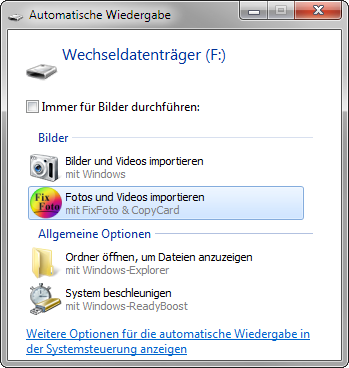 Wenn der Transfer geklappt hat, ist es Zeit, die Automatik einzurichten. Windows bietet ja die Möglichkeit, ein Programm auszuführen, wenn es erkennt, dass eine Speicherkarte eingelegt oder eine Kamera angeschlossen wurde. Der Screenshot links zeigt, wie das unter Windows 7 aussieht.
Wenn der Transfer geklappt hat, ist es Zeit, die Automatik einzurichten. Windows bietet ja die Möglichkeit, ein Programm auszuführen, wenn es erkennt, dass eine Speicherkarte eingelegt oder eine Kamera angeschlossen wurde. Der Screenshot links zeigt, wie das unter Windows 7 aussieht.
Damit der FixFoto-Eintrag dort erscheint, müssen wir dies Windows mitteilen. Weil diese Einstellung etwas kniffelig ist, habe ich ein kleines Tool geschrieben, was die benötigten Informationen der Windowsregistry hinzufügt.
Je nach verwendeter FixFoto-Version (32- oder 64-Bit), muss der passende Installer heruntergeladen werden. Weitere Infos zu diesem Tools gibts hier.
Das Tool fügt in der FixFoto-Programmgruppe einen Punkt hinzu, mit dem es auch wieder deinstalliert werden kann. Dabei werden die angelegten Registryeinträge auch wieder rückstandslos entfernt. Laufen sollte es unter Windows XP, Vista und 7. Wie es mit älteren Betriebssystemen aussieht, kann ich nicht sagen, weil ich nicht weiß, ob sie diese Funktionalität hatten.
Wer den Haken bei “Immer ausführen” setzt, sorgt dafür, dass beim Einstecken der Karte (oder der Kamera) FixFoto gestartet wird und sofort CopyCard ausgeführt wird, was die Bilder sofort importiert, mithilfe von MKCanon umbenennt und die Bilder auf der Speicherkarte ggf. löscht. Alle anderen wählen einfach den Eintrag “Fotos und Videos importieren” aus.
Viel Spaß beim Ausprobieren und ihr wisst ja: Fragen könnt ihr gerne in den Kommentaren stellen.


Seit ich Win7 habe, war ich um genau den automatischen “Bilderimport mit CopyCard” verlegen. Funktioniert auch in der 64-Bit-Version von Win7 einwandfrei. Vielen Dank!
Gruß, Alfred
Wenn ich die BICCSetup.exe ausführe erhalte ich die Fehlermeldung “Die NTVDM-CPU hat einen ungültigen Befehl entdeckt. CS:0f42 IP:0100 OP:ff fe 3c 00 21” Dann kann ich nur noch schließen. ignorieren bringt nichts. Das ganze unter Win XP Pro. Tritt beim Ausführen als Admin und als normaler Benutzer auf. Was mache ich falsch?
Grüße, Roland
Der Installer macht nichts anderes, als ein paar Werte in die Registry zu schreiben. Entweder hast du ein Tool am laufen, was das verhindert oder dein Rechner ist virenverseucht. Das scheint zumindest ein häüfiges Problem mit dieser Fehlermeldung zu sein, wenn man die Suchergebnissen glauben kann.
Vielleicht kannst Du mir ja die nötigen Registry-Änderungen zumailen. Dann kann ich es händisch versuchen…
Gruß, Roland
Dank der perfekten Anleitung klappt alles wunderbar. Selbst die Integration in Windows macht das ganze perfekt. Danke dafür.
Hallo, habe mir CopyCard und MKCanon wie beschrieben in Fixfoto eingerichtet. Funktioniert bei manuellem Aufruf über auch allles prima. Habe mir nun noch die BICCSetup64.exe heruntergeladen und ausgeführt. Allerdings wird jetzt nach dem Einlegen einer SD-Karte in den Kartenleser und anklicken des Imports der Bilder über FixFoto zwar FixFoto geöffnet, CopyCard nimmt aber nicht unaufgefordert seine Arbeit auf. Erneut muss ich CopyCard manuell starten. Ist das so gewollt oder wo muss ich noch etwas einstellen? Ansonsten tolle Tipps für mein geliebtes FixFoto!
Gruß, Rainer
Mit manchen Betriebsystem-FixFoto-Kombinationen scheint BICCSetupxx.exe nicht ganz einwandfrei zu funktionieren. Mich wundert, daß zwar FixFoto startet, aber das Skript nicht aufgerufen wird. Das würde darauf hindeuten, daß BICCSetup64.exe bei Dir eigentlich korrekt funktioniert.
Hast du vorher schon alle Konfigurationseinstellungen in CopyCard und MKCanon vorgeneommen? Stimmen die Pfade? Liegt Dein FixFoto-Datenpfad im Userbereich?
Du könntest mal folgenden Weg versuchen:
1) das Skript copycard-autostart.zip von hier runterladen:
http://fixfoto.datenschatulle.de/skripte/copycard-autostart.zip
2) Skript in FixFoto importieren (Datei – Importieren – Skript importieren)
Du findest das Skript dann im Aufgabenbereich – Skripte – Download. Es heißt “REG für Copycardautostart schreiben”
3) dieses Skript doppelklicken, und zwar aus der FixFoto-Version heraus, die später beim Einstecken der Speicherkarte ins Kartenlesegerät geöffnet werden soll.
4) die durch das Skript auf dem Desktop erzeugte copycard-autostarteintragen.reg doppelklicken, um alle nötigen Parameter in die Windowsregistrierung einzutragen.
5) vor dem ersten Test unbedingt nochmal nachschauen, ob alle Einstellungen in den Skripten CopyCard und MKCanon auch korrekt eingetragen sind.
Hallo kuni-r, vielen dank für Deine Hilfestellung.
“Hast du vorher schon alle Konfigurationseinstellungen in CopyCard und MKCanon vorgeneommen?” -> Ja, CopyCard manuell gestartet, läuft alles sauber ab, inkl. MKCanon.
“Stimmen die Pfade?” -> Ich denke schon, sonst würde es ja manuell nicht laufen, oder?
“Liegt Dein FixFoto-Datenpfad im Userbereich?” ->Was meinst Du damit? Kannst Du das genauer beschreiben? Die vbe von MKCanon und CopyCard liegen in einem Ordner unter C: User/Name/eigene Dokumente/FixFoto.
Copycard Autostart wie beschrieben installiert. Keine Veränderung!
Gruß, Rainer
Hallo nochmal, ich habe die BICCSetup.exe deinstalliert und danach als Alternative “Bilderimport mit CFSD_ToPC” installiert. Auch dieser autom. Import geht nicht. Das Einlegen einer SD-Karte in den Cardreader öffnet zwar FixFoto, aber dann passiert nichts mehr. Vielleicht hilft das irgendwie weiter, das Problem einzugrenzen.
Wenn FixFoto startet, kann es eigentlich nur an der Lage von CopyCard auf Deinem Rechner liegen.
CopyCard wird mit folgendem Parameter aufgerufen (kannst Du in der .REG auf dem Desktop nachlesen: /script:WPScriptCopyCopyCard.vbe
Wenn CopyCard nicht normal importiert, sondern manuell aus der Zip ausgepackt und einfach nur ins Skriptverzeichnis geschoben wurde, liegt es im falschen Verzeichnis für den Aufruf.
Bitte durchsuche mal den Ordner Script nach CopyCard.vbe. Solltes Du eine Version finden, die nicht im Ordner ScriptWPScriptCopy liegt, bitte alles im Script-Ordner löschen, was CopyCard enthält. Wenn Du jetzt im Aufgabenbereich eine automatische Skriptkonfiguration durchführst, darf CopyCard bei den Skripten nicht mehr erscheinen. Dann bitte die CopyCard.zip neu mit FixFotos automatischem Skriptimport importieren. CopyCard muß danach im oben beschriebenen Ordner C: UserNameeigene DokumenteFixFotoScriptWPScriptCopy liegen.
Du hast oben übrigens “/” statt “” verwendet. Ist das eventuell bei der Konfiguration von CopyCard und MKCanon auch verwechselt?
Hallo kuni-r! Gelöst!
Ich hatte zunächst die heruntergeladenen zips per windows klassisch extrahiert und danach über FixFoto importiert. Dadurch sind tatsächlich die Pfade, insbesondere der Unterordner WPScript nicht angelegt worden. Da ich selten scripte in FixFoto einbinde, war mir nicht bewusst, dass die heruntergeladenen zip-Dateien ohne vorherige Extraktion direkt über FixFoto importiert werden können. Wie einfach! Ich bin begeistert! Vielen Dank für Deine Hilfe, die den entscheidenden Denkanstoß gab!
Gruß, Rainer
Prima, freut mich! Dann wünsche ich viel Spaß mit FixFoto!
Da ich nich weiß, ob Du im Forum aktiv bist und wo Du wohnst:
Am 23./24. Juni findet in Neuenbürg, Nähe Pforzheim ein FixFoto-Usertreffen statt. Es gibt eine Bergwerksbesichtigung mit speziellen Fotomöglichkeiten und ein gemütliches Beisammensein, inklusive Besprechung von FixFoto-Fragen natürlich!
Wenn Du Interesse hast, einfach im Forum anmelden und in Allgemeines » Forum und Mitglieder » Usertreffen wechseln. dort gibt’s mehr Infos. (http://www.ffsf.de)
ich begreif das foto importieren nicht,brauch hilfe
Was genau verstehst du denn nicht?